Jdownloader come funziona? Download e installazione
Jdownloader, Internet Download Manager, Orbit Downloader, Mega Manager, quanti altri ancora gestori di download conoscete? Sono infiniti, ognuno con delle caratteristiche che alla fine rispecchiano gli altri. Da diverso tempo però c’è qualcuno che sta scalando sempre più velocemente la vetta in questo campo, un nome che rimarrà impresso ai più agguerriti “scaricatori” del web: JDownloader.
Ecco, a vostra disposizione la più completa Guida JDownloader.
Indice Contenuti
Guida JDownloader, che cosa è JDownloader?
Questo software è un gestore di download open source, premium e non, download singoli e download multipli, supporta siti quali: Fileserve, Filesonic, Youtube, Wupload più tantissimi altri che sicuramente non conoscete ancora, supporta inoltre ogni link Url con files multimediali, ad esempio se siete su Vimeo, vi apparirà il link video su Jdownloader pronto per il download.
Il software è sviluppato in Java percui non consuma molto, sul sito ufficiale si dice che è possibili vedere film e musica contemporaneamente al suo utilizzo, dovete avere installato sul vostro Pc almeno la versione 1.5 o superiore della macchina java, funziona con Mac, Pc, Linux ed è disponibile anche in versione portatile avviabile direttamente su dispositivi mobile.
JDownloader funzionalità principali:
- Indipendente dalla piattaforma (Windows, Linux, Mac, ..)
- Java 1.5 o superiore
- Open-Source (GPL)
- 24 ore di supporto
- Scaricare diversi file contemporaneamente
- Scarica con connessioni multiple
- Potente modulo OCR (JAntiCaptcha)
- Decrypt RSDF, CCF e DLC Containerfiles (pacchetti di download già pronti per il download)
- Decrypt plugins per molti servizi. esempio sj.org, UCMS, WordPress, RLSLog ….
Youtube, Vimeo mp3 Download - Estrattore automatico per archivi di compressione come .rar (inclusa la ricerca delle password)
- Estensione temi
- Multilingua
- Circa 110 host e oltre 300 plug-in di decript ( FileSonic, FileServe, HotFile….)
- Riconnettersi con JDLiveHeaderScripts: (1400 router supportati)
- Aggiornamenti in tempo reale via web
- Gestore di pacchetti integrato per moduli aggiuntivi (es. interfaccia Web, arresto).
Qui trovi un ottimo video su come usare JDownloader
Come installare JDownloader?
Procedimento pressochè semplice, una volta scaricato premete Next, I Agree, lasciate le spunte come sono, scegliete con il tasto Browse la cartella dove posizionare i files scaricati, installlate, se non avete Java lo scarica e installa in automatico, avviate JDownloader che occuperà circa 50Mb nel vostro disco rigido.

Installazione automatica della piattaforma Java
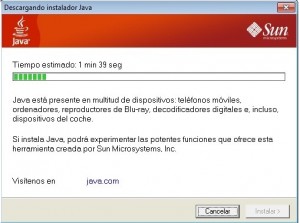
Fatto ciò, attendete l’installazione di JDownloader ed apritelo, vi si presenterà una schermata tipo questa che chiederà di aprite le connessioni Java per il programma, non preoccupatemi è sicuro, fatelo premendo su sblocca

Selezionate ora la lingua preferita e la cartella di download, dove posizionare i files, un consiglio è sempre di creare una cartella e mai lasciare files distribuiti malamente sul desktop.

L’installazione è finita, avete così aperto le porte di connessione java necessarie e impostato la directory di download, proseguiamo adesso con la vera guida JDownloader, come scaricare.
JDownloader download
Dunque, aperto il software questo vi chiederà di fare gli aggiornamenti (versione 14999), fatelo e attendete la fine (nella barra in basso), al riavvio richiesto è possibile usufruire delle piene potenzialità di JDownloader, vediamo dunque la guida JDownloader su come scaricare ciò che si vuole.
Innanzitutto premetto con il dire che JDownloader si serve di Link grabber ovvero, ogni volta che selezionate un files multimediale, il collegamento, se JDownloader è aperto verrà implementato nel programma per procedere al download, potete copiare un sito web e JDownloader vi permetterà di scaricare immagini, video presenti in quel sito, ad esempio per YouTube vi proporrà i vari formati video a disposizione per il download, come potete vedere dalla grafica sotto.

Esiste un altro metodo di download da JDownloader, i pacchetti DLC, sono pacchetti appositi per il software dentro la quale sono contenuti i link per il download, con il software è possibile creare da se una lista di link da inserire in un pacchetto DLC (utile per gli “uppers” sui forum), questi pacchetti pesano poco e sono molto utili.

Per creare DLC invece:

Terzo è ultimo metodo per avviare i download è copiare i links, se avete già aperto il software, questo li aggiungerà in automatico, sennò fate Cattura Collegamenti-Aggiungi URL e importate i vari links, potete anche aprire un DLC scaricato tramite il tasto carica contenitore. Di seguito potete vedere la schermata principale di JDownloader.

1- la barra dei menù, da qui è possibile accedere alle impostazioni, all’aggiunta di un account, e a varie estensioni di base del programma (unione file .rar come HJSplit, ricordate di abilitarlo)
2- la barra strumenti, tasti come avvio download, pausa e stop download, posizionamento in lista files e controllo appunti (da attivare), personalizzabile con l’aggiunta di icone come: collegamento cartella di download, rinnova ip, verifica aggiornamenti ed altre.
Rinnova ip: JDownloader supporta il rinnovo dell’ ip, ovvero se avete superato il limite di download da un serve, rinnovate l’ip e avrete disponibilità di download (disponibile con plugin di base e possibilità di configurazione con router che vedremo in seguito).
3,4,5- la barra download, da qui è possibile aggiungere e togliere download in lista, con l’accesso alle impostazioni del programma.
Impostazioni software
File-Impostazioni
Base: Livello di Log= All, spuntate Apri cronologia modifiche al termine dell’aggiornamento e Aggiornamento web: avvio automatico
Download e connessioni: Numero di download simultanei per server: 2 (dipende dalla vostra linea telefonica ma il mio consiglio è questo, in quanto, anche se avete una account premium, l’ host supporta al massimo 2 connessioni per server, potete anche mettere 3 non succede nulla), Velocità di pausa in KiB/s=10, il resto potete lasciare invariato. Internet e Rete: lasciate il valore predefinito.
Interfaccia utente: scegliete il tema che più vi piace (richiede riavvio), il resto è a piacimento poiché non comporta variazione di download. Barra strumenti: spuntate ciò che volete visualizzare sulla barra strumenti, a piacere. Cattura collegamenti: spuntate tutte le opzioni e impostate su Automatico l’apertura pacchetto predefinito, su filtro collegamenti: lasciate il riquadro vuoto, non ci interessa. Browser: scegliete il browser dalla quale JDownloader cattura in automatico i link selezionati. Avanzate: spuntate tutto e la variazione di secondi sul grafico impostatela a 30.
Moduli: i captcha sono quelle parole da inserire per avviare il download di un account non premium, per bypassarli usate questa guida JDownloader e questo tool, a download completato copiate la cartella “jd” nella directory d’installazione di JDownloader. Avanzate: sono controlli avanzati per JDownloder, potete lasciare tutto come sta senza variare nulla. Password e accessi: l’elenco delle password salvate per archivi .rar.
Plugin e Server premium: potete vedere i plugin installati e aggiungere account, sia free che premium, Account-Aggiungi account, inserite nome e password (gli account poi vi appariranno in basso a sinistra). Non spuntate Seleziona sempre l’account con il maggior traffico residuo.

Guida JDownloader, avvio download
Abbiamo configurato quasi tutto, in fondo guida troverete il riavvio ip per router, ora procediamo la nostra guida JDownloader con i download.
Copiamo i nostri link.
licchiamo su continua in JDownloader, se i link o l’archivio hanno una password, su Password archivio, in basso, scrivetela così che al momento dell’estrazione il software la scriverà in automatico.

Ora i link andranno in download, se non avete anticaptcha dovrete inserirli per ogni link (lo chiederà automaticamente il software), attendete la fine del processo e avrete il vostro file decompresso sulla cartella di download scelta.
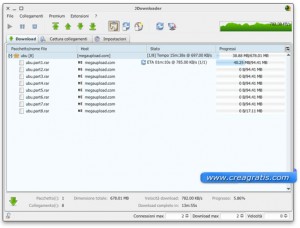
In basso a destra avrete 3 riquadri: Connessione max, Download max, Velocità max, settate così: 2,2,0 (per velocità infinita)
Come trovare link di roba da scaricare
Ci sono molti forum dove iscriversi per accedere a funzionalità avanzate come la possibilità di ottenere link di giochi, film e molto altro, questi sono i maggiori siti di spicco italiani:
DownloadZone, consigliato, molto fornito e con molte categorie con casella di ricerca ottima
DDlFantasy.net, consigliato ma spesso va off-line
ScaricoLibero, ha nella sua home page la possibilità di creare un massimo di 3 link premium per molti host come FileServe, fornito ma difficile cerca files
DdlHits, molto buono ma utenti solo su invito
Ce ne sono molti altri ma, secondo me, questi sono i migliori in circolazione, iscrivetevi per ottenere i links, ricordate che scaricare senza possedere copia originale è reato.
–>> Scopri i migliori programmi per scaricare film gratis
Questa è la guida JDownloader ma ricordo che il software ha molte funzionalità avanzate che capirete meglio solo usandolo, è il migliore gestore di download per server come Megaupload e company che negli ultimi anni sono una più che valida alternativa ad Emule ed uTorrent.
Guida JDownloder, riconnessione router (versioni precedenti 14999)
Cambiare indirizzo Ip serve per scaricare più volte con account anche non premium, per farlo: Impostazioni–Moduli–Riconnessione

Seleziona router e digitate il vostro modello (DLink, Netgear…), Ottieni Ip router, Crea script di riconnessione e si apre la home page del vostro router, autenticatevi e salvate, aspettate qualche secondo per la connessione del software e dovrete avere una schermata come questa:
Confermate con Si e poi fate Cambia Ip.
JDownloader plugin
La pagina è raggiungibile da qui, seguite la procedura guidata per l’installazione.
Questa guida JDownloader è terminata spero che non abbiate più dubbi, per qualsiasi informazione commentate il post, grazie.

